Zakaj v BlueStacks ni internetne povezave
Emulator BlueStacks je orodje za delo z aplikacijami Android. Program ima priročen vmesnik, lahko pa tudi ne-usposobljeni uporabniki zlahka razumejo njegove funkcije. Kljub prednosti ima program visoke sistemske zahteve in pogosto obstajajo številne težave.
Ena najpogostejših težav je povezava z internetom. Zdi se, da je vse pravilno nameščeno, vendar program napaka. Poskusimo ugotoviti, kaj je narobe.
Vsebina
Zakaj v programu Blustaks ni internetne povezave?
Preverjanje interneta
Najprej morate preveriti prisotnost interneta neposredno v računalniku. Zaženite brskalnik in preverite, ali je dostop do svetovnega spleta. Če ni interneta, morate preveriti nastavitve povezave, glejte stanje, se obrnite na ponudnika internetnih storitev.
Ko uporabljate Wai-Fi, znova zaženite usmerjevalnik. Včasih je prekinjen in povezan s kablom.
Če težave ne najdete, pojdite na naslednji element.

Dodajanje procesov BlueStacks na seznam protivirusnih izjem
Drugi pogost vzrok te težave je lahko vaša protivirusna zaščita. Za začetek morate v Blustax dodati naslednje postopke na seznam izjeme protivirusne zaščite. Trenutno uporabljam Avira, zato jo bom pokazal.
Vstopim Avira . Prehod na razdelek »Sistemski skener« na desni strani gumba »Nastavitve« .
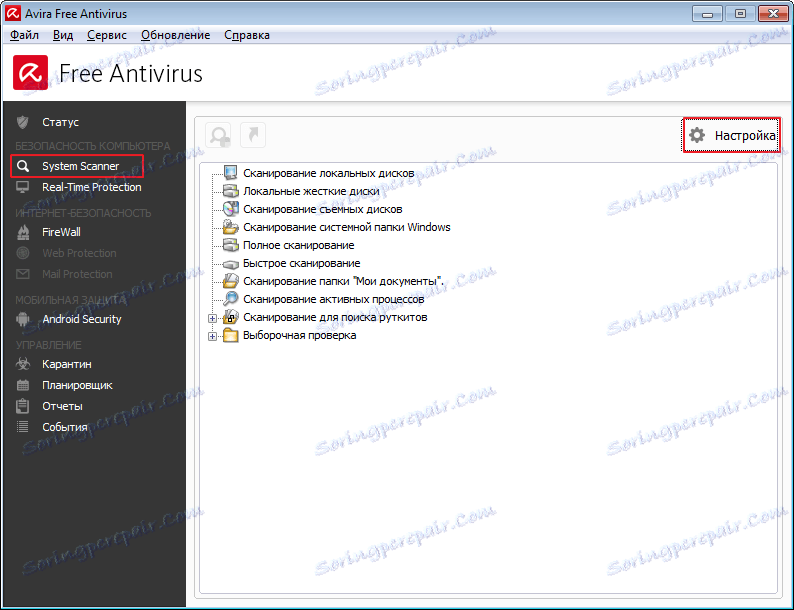
Nato v drevesu najdem razdelek »Varstvo v realnem času« in odpre seznam izjem. Tukaj po enega najdem vse potrebne procese BlueStaxa.
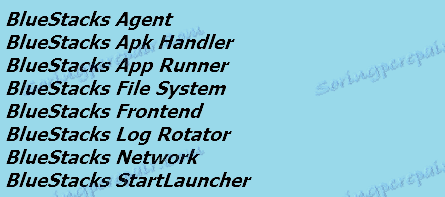
Dodajam na seznam. Klik "Uporabi" . Seznam je pripravljen, zdaj moramo znova zagnati BlueStacks.
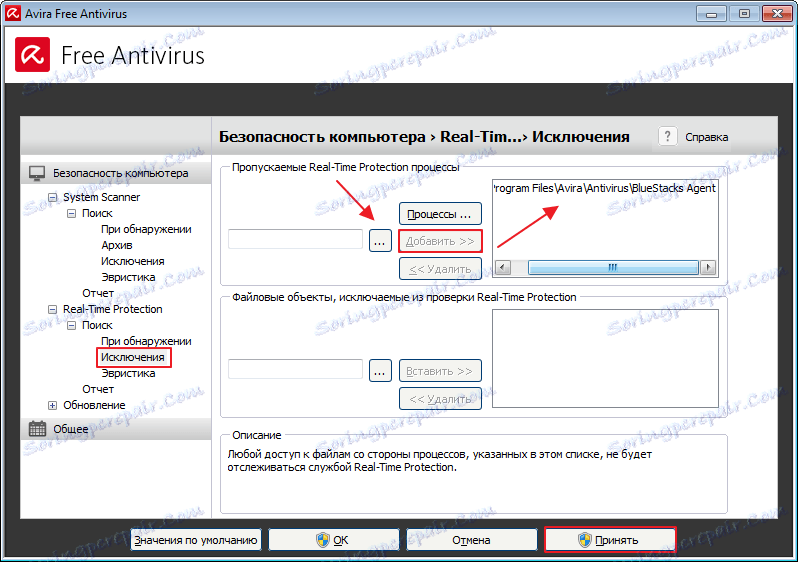
Če težave ne odpravite, popolnoma izklopite zaščito.

Če je bila težava v antivirusu, je bolje, da jo spremenite, ker vsakič, ko jo onemogočite, ogroža sistem na veliko tveganje.
Če to ne bi pomagalo, potem nadaljujemo.
Onemogočanje požarnega zidu
Zdaj onemogočite vgrajen zaščito Windows - požarni zid. Prav tako lahko moti emulator.
V iskalno vrstico vnesite "Storitve" , poiščite storitev požarnega zidu in jo izklopite. Znova zaženite emulator.
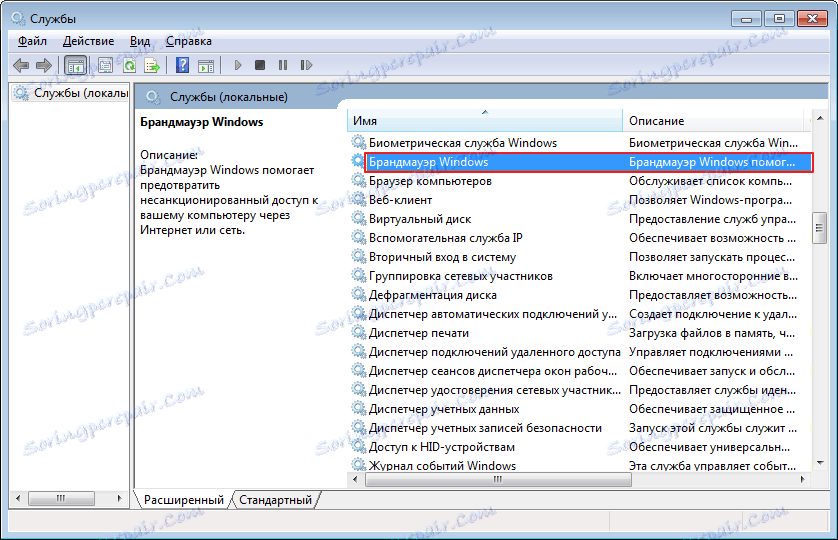
Obrnite se na podporo
Če nobeden od nasvetov ni pomagal, potem je najverjetneje v samem programu. Obrnite se na podporo. To lahko naredite tako, da odprete razdelek Nastavitve za BlueStacks. Nato izberite »Prijavite težavo« . Odpre se dodatno okno. Tukaj vnesite e-poštni naslov za povratne informacije, poročajte o bistvu težave. Nato kliknite »Pošlji« in počakajte na odgovor z nadaljnjimi navodili.

